Kako nastaviti odklepanje z obrazom na OnePlus 7 in 7 Pro
Nasveti In Triki Za Android / / August 05, 2021
OnePlus 7 in 7 Pro sta bila najbolj pričakovana pametna telefona v prvi polovici leta 2019. Puščanje in govorice, ki jih obkrožajo, so bile v novicah že kar nekaj časa. Toda od objave je ustvaril veliko hrupa. OnePlus 7 in 7 Pro imata pod pokrovom zverske lastnosti. Telefoni OnePlus so znani po noro hitrem in hitrem odklepanju obraza in ni čudno, da bo tudi s pojavno kamero enako kot pri Oneplus 7 in 7 Pro. V tem priročniku si bomo ogledali, kako nastaviti odklepanje z obrazom na OnePlus 7 in 7 Pro.
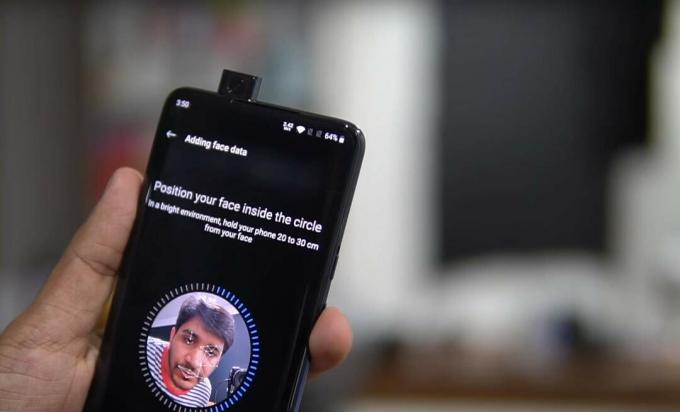
Kazalo
- 1 Pregled hitrih specifikacij
- 2 Kako nastaviti odklepanje z obrazom na OnePlus 7 in 7 Pro
- 3 Več funkcij odklepanja z obrazom
- 4 Zaključek
Pregled hitrih specifikacij
OnePlus 7 in 7 Pro ima Snapdragon 855 SoC s 6 GB RAM / 128 GB različice pomnilnika in 8 GB RAM / 256 GB pomnilnika. Poleg tega dobite najnovejši Oxygen OS 9.5, ki deluje na najnovejšem in najhitrejšem Android 9 Pie OS. Obstaja tudi premium različica telefona, ki vsebuje 12 GB RAM-a / 256 GB prostora za shranjevanje. Poleg tega ima trojno nastavitev kamere; 48MP + 8MP + 16MP zadaj in 16MP strelec spredaj.
Kako nastaviti odklepanje z obrazom na OnePlus 7 in 7 Pro
Oglejmo si, kako nastaviti prepoznavanje obrazov na najnovejših OnePlus 7 in 7 Pro;
- Z vrha zaslona povlecite navzdol po plošči z obvestili in tapnite Oprema, da odprete ikono Nastavitve meni.
- Pomaknite se navzdol do Osebno in tapnite Zavihek Varnost in zaklenjeni zaslon.
- Pod Zavihek Varnost in zaklenjeni zaslonboste našli druge načine, s katerimi lahko odklenete ali zaščitite svojo napravo. Ima zaklepanje zaslona, odklepanje z obrazom in iskanje možnosti moje naprave. Dotaknite se Odklepanje z obrazom možnost nastavitve in uporabe tehnologije prepoznavanja obrazov telefona.
- Ko enkrat v Odklepanje z obrazom, boste pozvani, da vnesete PIN ali geslo. Vnesite katerega koli od njih, da omogočite in dostopate do Odklepanje z obrazom funkcija. Poleg tega lahko to kodo PIN ali geslo uporabite kadar koli želite spremeniti funkcijo Face Unlock.
- Ko vnesete PIN ali geslo tapnite V redu. Nato tapnite Dodajte obrazne podatke in tapnite izberite Naslednji. Vsa ta možnost je pod Upravljanje obrazov oddelku.
- Sprednja kamera se bo pojavila v vašem OnePlus 7 Pro. Zdaj morate svoj obraz registrirati v napravi. Fotoaparat postavite 20-30 cm stran od obraza, da začnete postopek zajemanja. (Opomba: OnePlus 7 ne vsebuje pojavne kamere. Torej bo uporabil mesto kamere v zarezi zaslona)
- Upoštevajte, da posname najboljše, če ste v dobrih svetlobnih pogojih.
- Snemajte svoj obraz, dokler postopek v vaši napravi ne doseže 100%. Po tem boste videli “Nastavitev odklepanja z obrazom končana « na zaslonu. Na koncu tapnite Potrdite za dokončanje postopka.
Več funkcij odklepanja z obrazom
Koda PIN ali geslo, uporabljena v zgornjem postopku, se uporablja kot varnostna kopija, če naprava ne prepozna vašega obraza. Priporočljivo je, da si zapomnite kodo PIN ali geslo, če želite imeti varnostno kopijo do svoje naprave.
Poleg tega obstajajo tudi druge možnosti, ki so povezane z Odklepanje z obrazom funkcija. Ena od lastnosti je “Auto Odkleni, ko je zaslon vklopljen ". Ko omogočite to funkcijo, bo naprava ob vsakem vklopu zaslona skenirala vaš obraz.
Toda zaradi pojavne kamere na OnePlus 7 Pro se ne bi smeli odločiti za to funkcijo. Fotoaparat se bo prikazal, tudi če slučajno vklopite zaslon v žepu, torbici itd.
Zaključek
Tehnologija prepoznavanja obrazov je zasnovana tako, da omogoča sistemu, da pravilno prepozna obraz osebe. Veliko pametnih telefonov se zelo dobro znajde in med njimi je tudi OnePlus. V prejšnjih telefonih OnePlus, kot so 6, 6T itd., Je bilo prepoznavanje obrazov hitro in hitro in pričakovano je bilo enako za 7 in 7 Pro. Vendar je treba omeniti, da ta tehnologija prepoznavanja obrazov ni preveč varna v primerjavi z ID-jem obraza iPhone-a ali Retina-skeniranja v telefonu Samsung.
Apple Face ID uporablja sistem 3D globine in vrhunske senzorje in module. S temi moduli lahko prepozna globino, nasade in razlikuje med resnično osebo ali fotografijo / videom. Tako zapletena tehnologija se pri OnePlus 7 in 7 Pro ne uporablja za tehnologijo Face Unlock.
Poleg tega katera koli druga naprava, ki se pri Face Unlocku zanaša na sprednjo kamero, prav tako ne uporablja senzorjev, kot je Apple. Tako je za tiste, ki želijo dodatno in dobro varnost svoje naprave, priporočljivo uporabiti optični bralnik prstnih odtisov, zaklepanje vzorcev, zaščito z zatičem ali geslom.
Digital Signature Six Sigma in Google Certified, ki je delal kot analitik za Top MNC. Ljubitelj tehnologije in avtomobilov, ki rad piše, igra kitaro, potuje, vozi kolo in se sprosti. Podjetnik in bloger.



